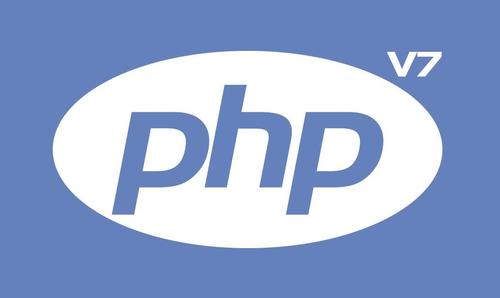在使用 windows 10 系统时,我们需要了解它的稳定性和可靠性。然而,有时我们不可避免地会遇到电脑关机的问题。如果您需要了解电脑关机的原因,查看电脑关机日志至关重要。php小编西瓜将在这篇文章中为您提供一个分步指南,帮助您轻松查看这些日志,解决关机问题,并恢复电脑的正常运行。
轻松查看win10电脑关机日志
- 右键点击桌面上的“此电脑”,选择“管理”。
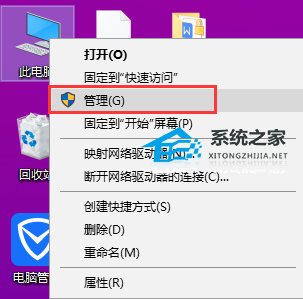
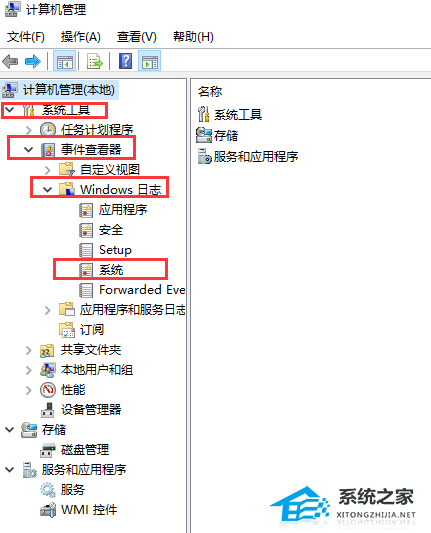
- 点击右侧栏的“筛选当前日志”。
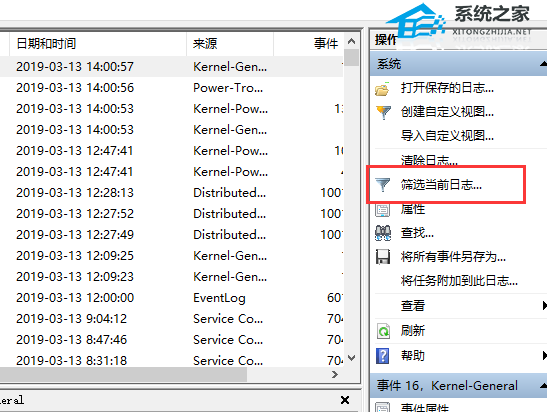
- 在“筛选器”窗口中,将“所有事件ID”修改为“6006”或“6005”,即可查看关机日志。“6006”代表关机,“6005”代表启动。
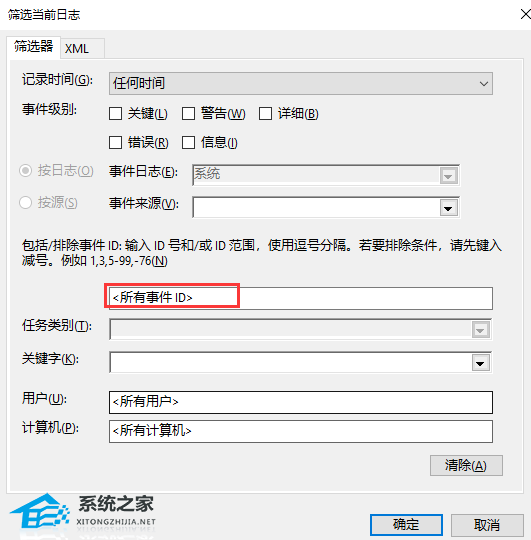
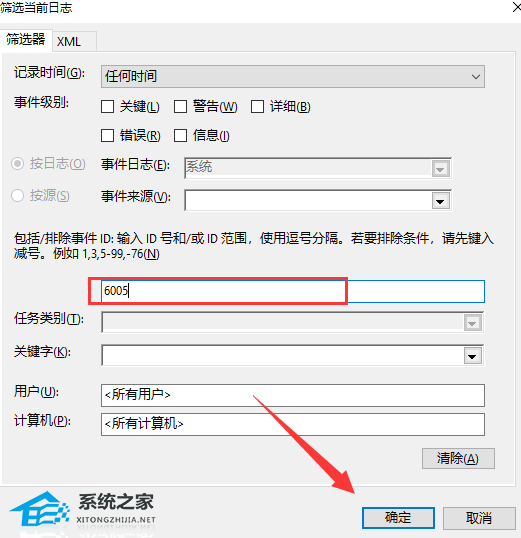
- 点击“确定”,即可查看所有关机或启动时间记录。
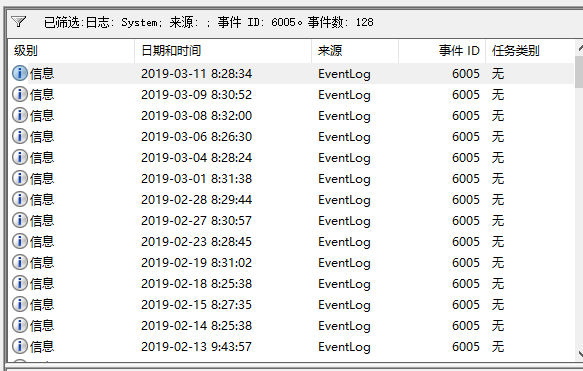
通过以上简单的步骤,您就能轻松掌握win10系统关机日志的查看方法。